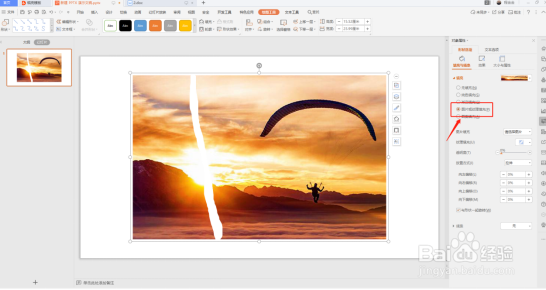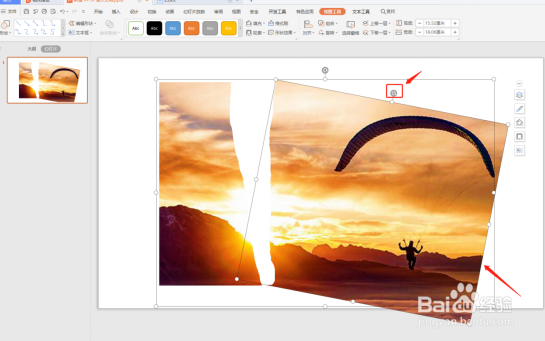1、打开桌面WPS
2、第一步,插入图片,点击菜单【插入】,点击【形状】,点击【任意多边形】图标。
3、第二步,绘制曲线,在图片上画出一个撕纸效果的图形,将这个区域【填充】为白色,【边框】选择无边框。
4、第三步,分离图片。我们选中图片和描绘的撕纸部分,出现【绘图工具】菜单,点击【合并形状】,选择【拆分】。
5、第四步,图片拆分设置。点击拆分后,图片消失,但会出现两个无填充无边框的区域,选中这两个区域,在图形菜单里选中【组合】。
6、完成组合后,在右侧的设置栏里将填充选择为【图片或纹理填充】,图片又填充回来。
7、然后选中其中拆分的一部分图片,进行旋转和移动,完成撕纸效果。